电脑怎么开无痕浏览模式 Win10自带Edge浏览器如何开启无痕浏览模式步骤
更新时间:2024-01-01 11:46:15作者:jiang
在信息时代的浪潮下,互联网已经成为了人们生活中不可或缺的一部分,随之而来的是我们个人隐私的日益暴露和泄露的风险。为了保护个人隐私和浏览器历史的安全,无痕浏览模式应运而生。无痕浏览模式是一种特殊的浏览模式,它通过不记录浏览历史、不保存网页缓存、不接受和存储Cookies等方式,实现了更加私密和安全的上网体验。对于使用Win10操作系统的用户来说,如何开启无痕浏览模式呢?接下来我们将通过Win10自带的Edge浏览器来介绍具体的开启无痕浏览模式的步骤。
操作方法:
1.首先,我们找到电脑左下角的那个windows图标,点击它。
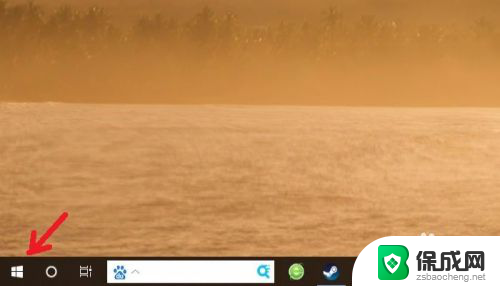
2.然后,我们可以在应用中找到edge浏览器,点击打开它。
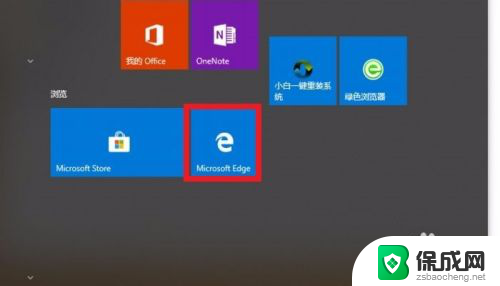
3.打开浏览器之后,我们会在右上角看到一个三个点的图标。点击它可以打开设置及其他页面(也可以使用快捷键Alt+X打开)。
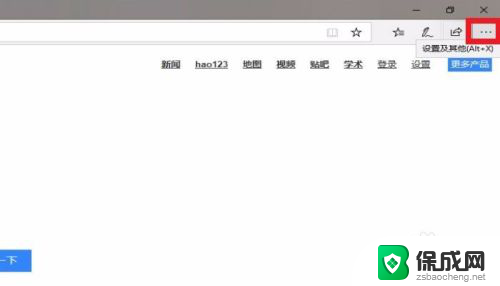
4.接着,我们在弹出的选项中找到【新建InPrivate窗口】这个选项。点击打开它(也可以使用快捷键Ctrl+Shift+P直接打开这个窗口,就不用上一步了)
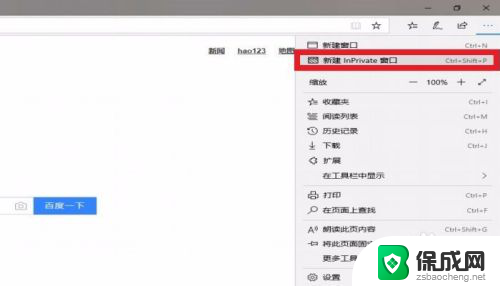
5.点击后,我们就可以新建出一个无痕窗口。在这个界面进行任何操作都不会留下痕迹。
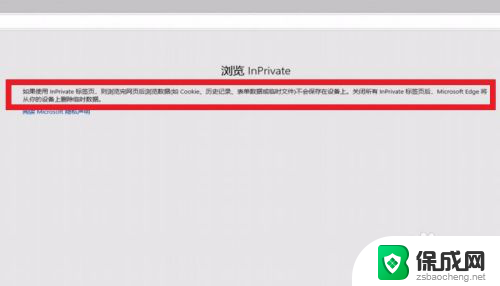
以上就是关于如何在电脑上开启无痕浏览模式的全部内容,如果您遇到相同情况,可以按照以上方法解决。
电脑怎么开无痕浏览模式 Win10自带Edge浏览器如何开启无痕浏览模式步骤相关教程
-
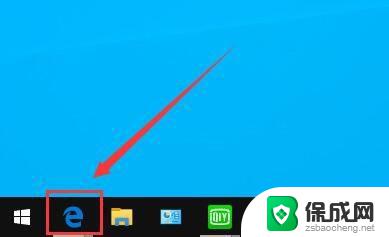 win10无痕浏览怎么设置 win10浏览器edge如何关闭无痕浏览模式
win10无痕浏览怎么设置 win10浏览器edge如何关闭无痕浏览模式2023-10-05
-
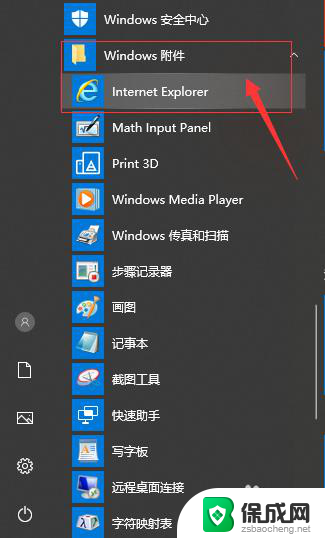 win10浏览器极速模式怎么设置 浏览器兼容模式的设置方法
win10浏览器极速模式怎么设置 浏览器兼容模式的设置方法2024-06-05
-
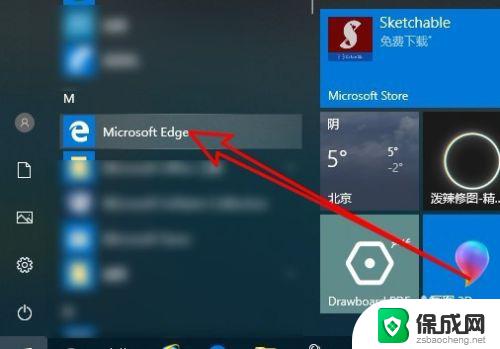 microsoftedge兼容性怎么设 Win10自带的Edge浏览器如何设置为兼容模式
microsoftedge兼容性怎么设 Win10自带的Edge浏览器如何设置为兼容模式2023-10-10
-
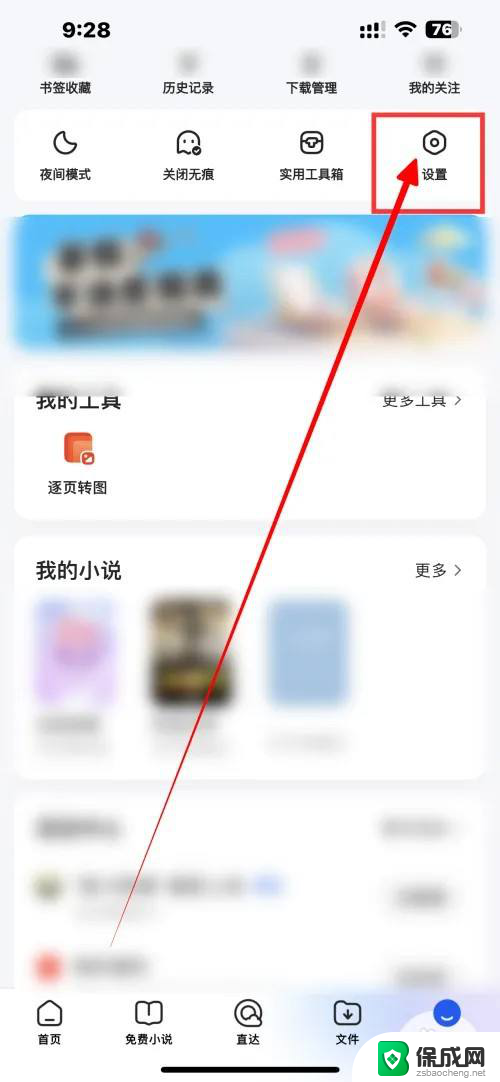 win10系统自带浏览器怎么改夜间模式 QQ浏览器APP夜间模式跟随系统设置教程
win10系统自带浏览器怎么改夜间模式 QQ浏览器APP夜间模式跟随系统设置教程2024-10-29
-
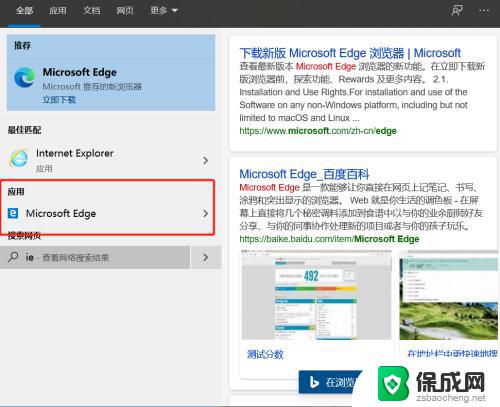 win10自带浏览器兼容性设置 如何在win10系统中启用浏览器的兼容模式
win10自带浏览器兼容性设置 如何在win10系统中启用浏览器的兼容模式2023-11-06
-
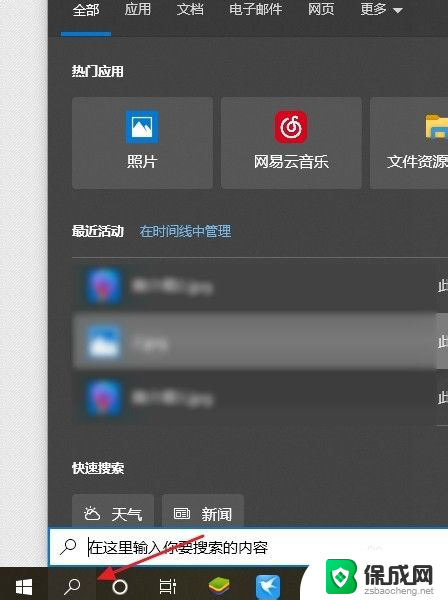 win10自带ie浏览器在哪 win10系统中IE浏览器的快捷方式在哪里
win10自带ie浏览器在哪 win10系统中IE浏览器的快捷方式在哪里2023-11-09
- win10浏览器的兼容性设置在哪 win10浏览器兼容模式设置方法
- 系统自带的ie浏览器打不开怎么办 win10系统无法打开IE浏览器的最终解决方法
- win10设置浏览器为默认浏览器 如何在win10中设置默认浏览器
- win10兼容ie的浏览器 如何在Windows 10上打开IE浏览器的兼容模式
- w10如何关闭杀毒 Windows10系统如何关闭自带杀毒软件
- 怎样查看windows激活状态 win10系统激活状态查看步骤
- win10鼠标单击变双击了 win10系统鼠标单击变双击原因
- window10驱动更新 笔记本电脑怎么查看和更新驱动
- 如何看windows是否激活 如何确认Win10是否已激活
- win10 打印图片 Windows 10 照片打印技巧
win10系统教程推荐
- 1 怎样查看windows激活状态 win10系统激活状态查看步骤
- 2 如何看windows是否激活 如何确认Win10是否已激活
- 3 win10 打印图片 Windows 10 照片打印技巧
- 4 win7的打印机怎么共享给win10 WIN10无法连接WIN7共享打印机解决方法
- 5 windows重启桌面进程 怎么在win10系统中重启桌面
- 6 苹果笔记本win10开不了机 苹果电脑装Win10系统后黑屏无法开机怎么办
- 7 bose耳机连win10 bose耳机连接电脑方法
- 8 win10专业版激活错误代码:0xc004f074 win10教育版激活错误0×c004f074怎么办
- 9 win10如何建立远程桌面连接 win10系统如何进行远程桌面连接
- 10 win10怎么搜索控制面板 win10如何打开控制面板